Google Meetアカウントにプロフィール写真を追加すると、個人的な感触を与えることができます。 写真を追加するのはあなた次第ですが、見やすいプロフィール写真を用意しておくとよいでしょう。
しかし、その写真を見るのに飽きて、それを変えたいと思う時が来るでしょう。 良いニュースは、プロフィール写真を追加するのと同じくらい簡単に変更できることです。
GoogleMeetでプロフィール写真を簡単に追加する方法
最近Googleアカウントを作成し、プロフィール写真を追加するのを忘れた場合は、次のことを行う必要があります。 まだログインしていない場合は、GoogleMeetのページにアクセスしてログインします。 入ったら、デフォルトのプロフィール画像をクリックします。 次のウィンドウで、下部に[プロフィール写真を追加]ボタンが表示されます。
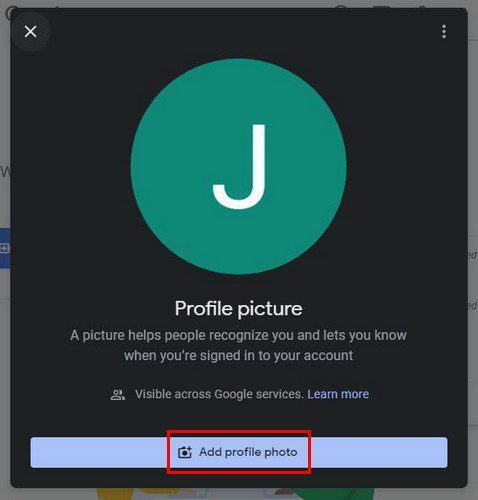
Googleフォトからプロフィール写真を追加するか、アップロードするか、デバイスのカメラを使用するかを選択できます。 Googleフォトをクリックすると、アップロードしたすべての画像が自動的に表示されます。 気が変わってコンピュータにアップロードする場合は、[アップロード]タブをクリックします。
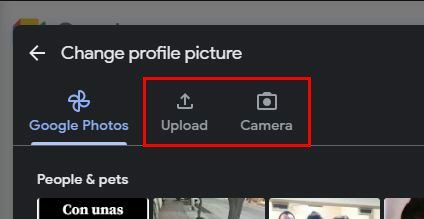
デバイスから写真を撮る場合は、どこかをクリックして写真を撮るように指示されます。 写真を撮ったら、サイズを調整したり、回転させたりすることができます。 新しいプロフィール写真を追加する準備ができたら、下部にある[プロフィール写真として保存]をクリックします。 これですべてです。
GoogleMeetのプロフィール写真を変更する方法
そのプロフィール写真に飽きたら、サインイン時に画像をクリックしてから、右下の[変更]ボタンをクリックして、プロフィール写真を変更できます。 画像を最初に追加したときと同じオプション(Googleフォト、アップロード、カメラ)が表示されます。
結論
Googleアカウントにプロフィール写真を追加することは、一部の人にとってはそれほど重要ではないかもしれませんが、他の人にとってはすべてです。 それはあなたを表す画像なので、あなたが好きなものかもしれません。 プロフィール写真としてどの写真を使用していますか? 以下のコメントで知らせてください。ソーシャルメディアで他の人と記事を共有することを忘れないでください。